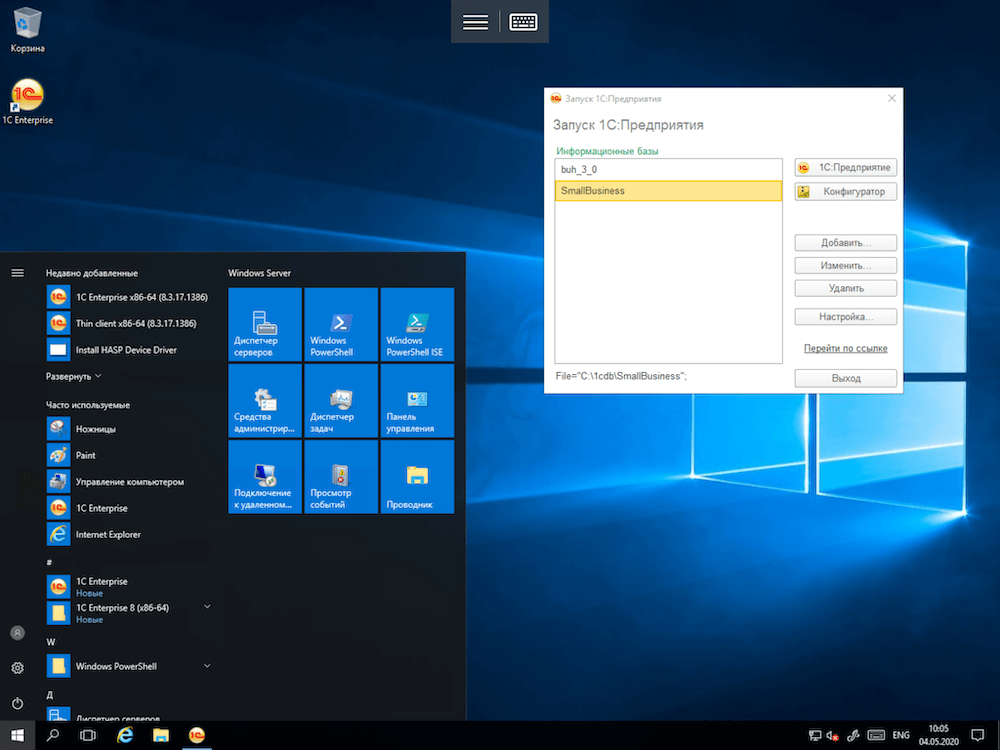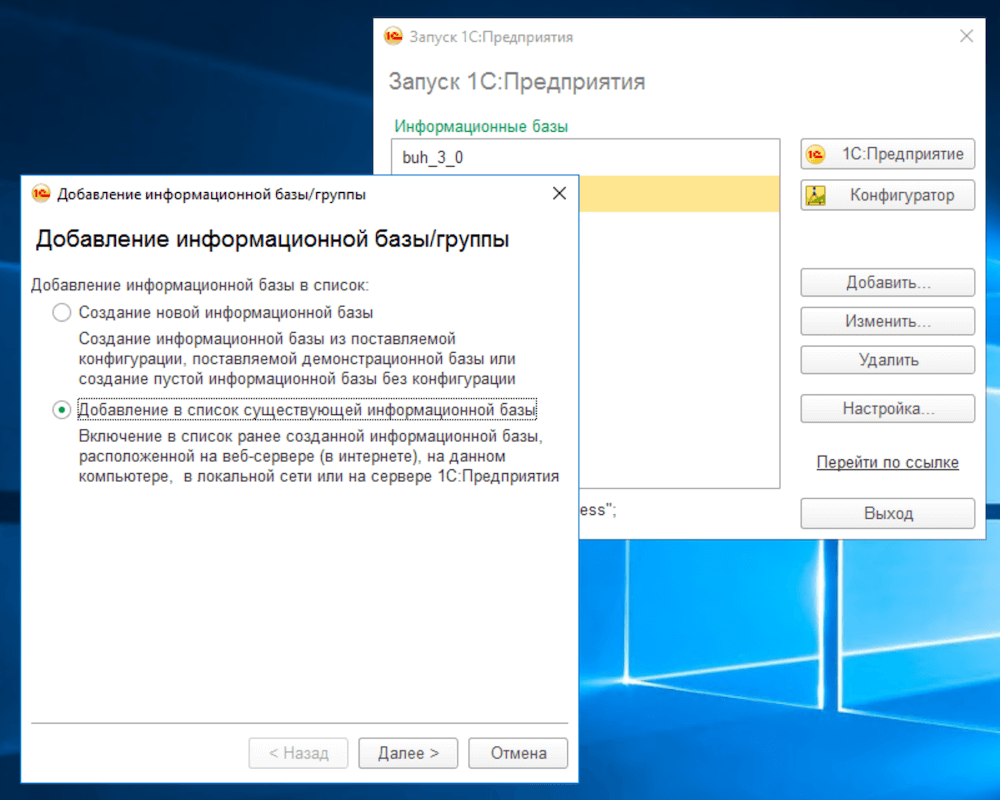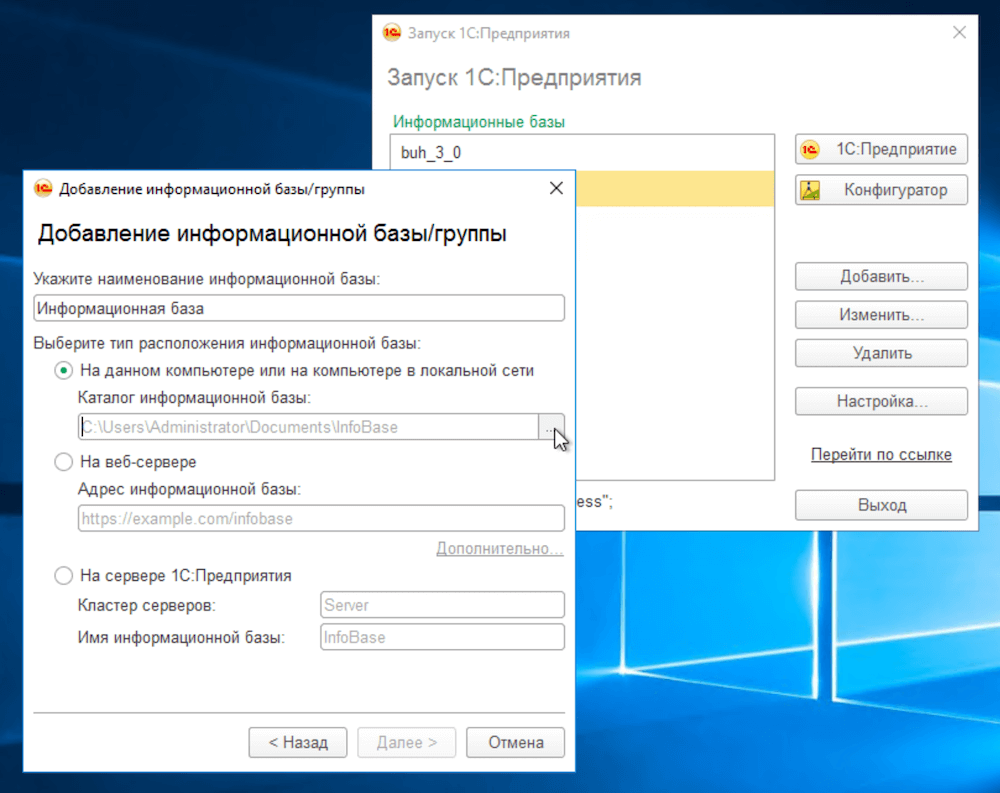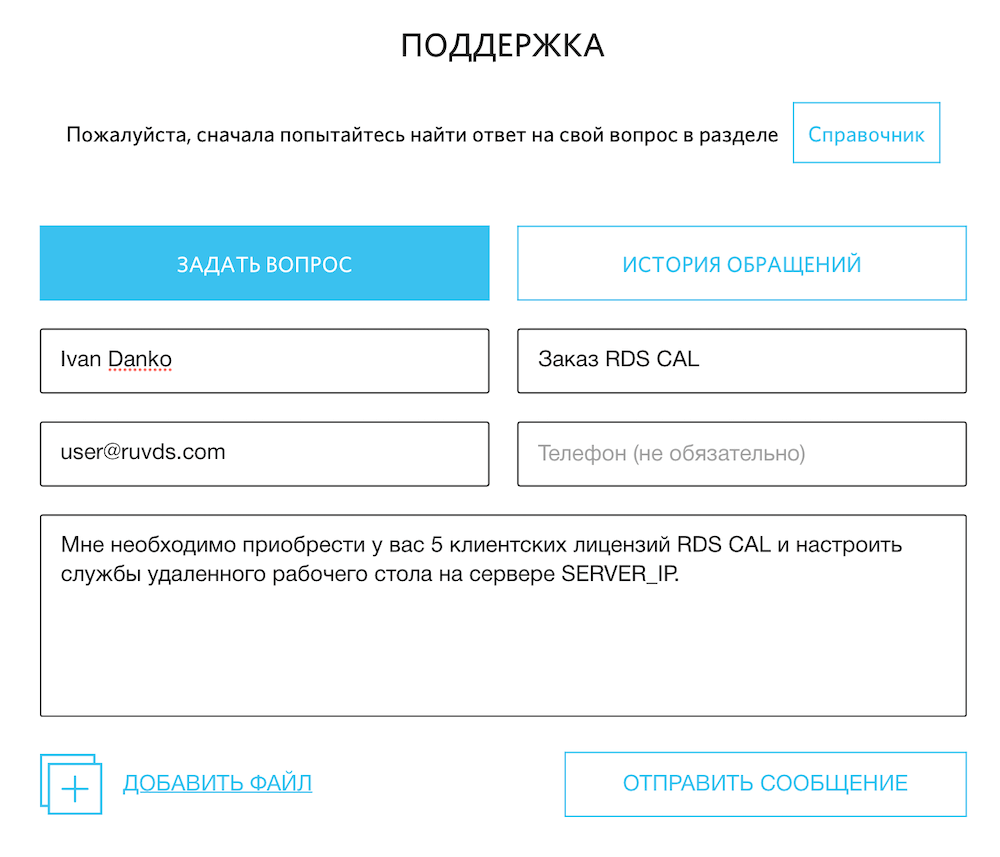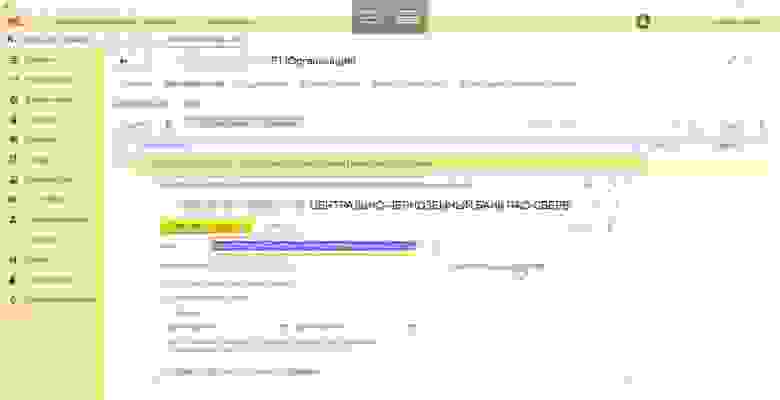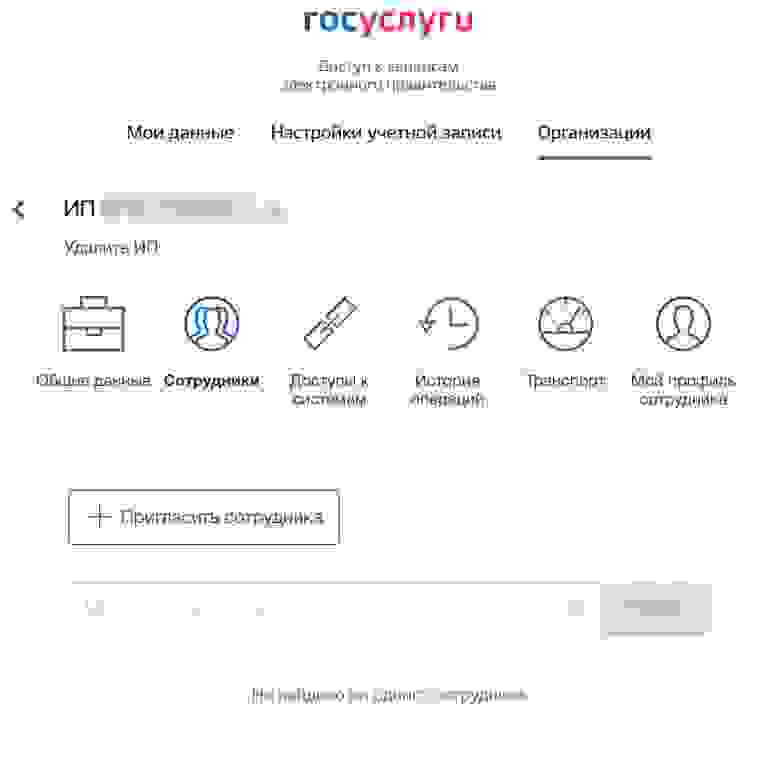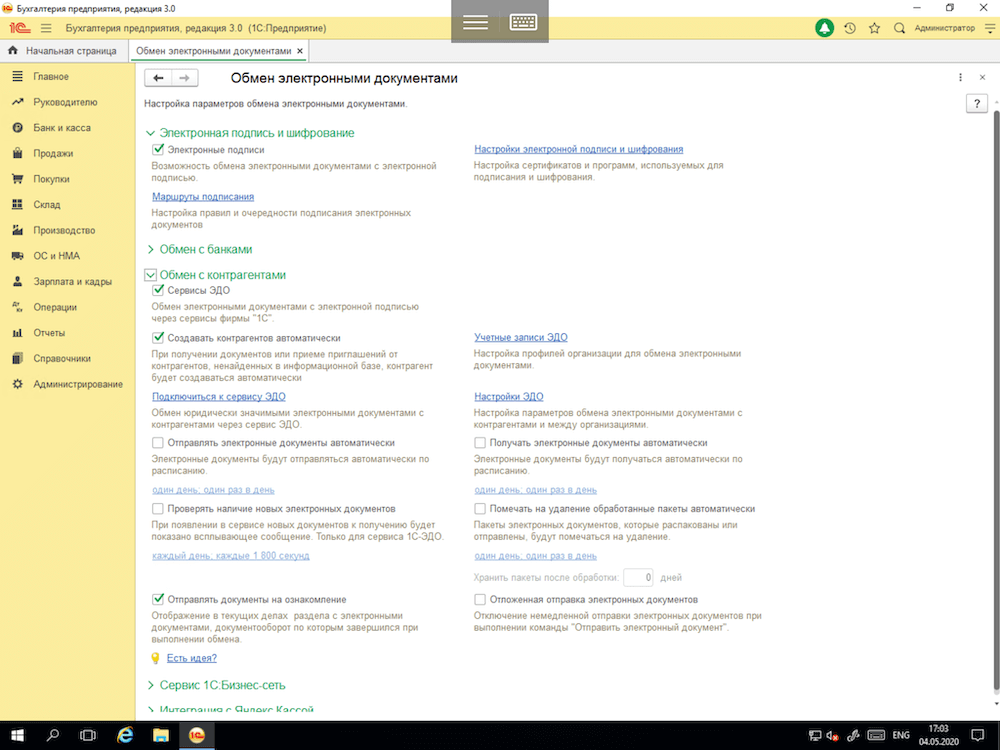Время на прочтение
9 мин
Количество просмотров 29K
Как сейчас в компаниях ведется учет? Обычно это установленный на локальном компе бухгалтера пакет 1С, в котором работает штатный бухгалтер или специалист на аутсорсе. Аутсорсер может вести одновременно несколько таких компаний-клиентов, иногда даже конкурирующих.
При таком подходе доступы к расчетным счетам, средствам крипто-защиты, электронному документообороту и другим важным сервисам настроены прямо на компьютере бухгалтера.
Что это значит? Что все в руках бухгалтера и если он решит подставить владельца бизнеса, то он сделает это на раз-два.
х/ф «RocknRolla» (2008)
В этой статье мы расскажем, как надежно запереть все сервисы, включая 1С в одном облаке, чтобы у вас была возможность отрубить все сервисы одной кнопкой, даже если бухгалтер улетел на сказочное Бали.
Что вообще может произойти? Два реальных кейса
Сисадмин с Уолл Стрит
Жена нашего сооснователя — опытный бухгалтер и в прошлом месяце к ней обратилась за помощью крупная ресторанная сеть в Москве. Ресторан держал все базы данных на своем сервере, которыми заведовал постоянный сисадмин из команды ресторана.
Прямо в момент работы бухгалтера, сисадмин сходил в онлайн-казино и подцепил вирус, уничтоживший всю базу данных. На кого свалили все? Правильно, на пришедшего только что бухгалтера.
Героине очень повезло, что ее муж — управляющий партнер хостинга и разбирается в таких вещах. После долгих препирательств по телефону (наш коллега уже был готов выезжать и самостоятельно начистить морду админу) доказательства были найдены и виновник наказан. Но база данных была утеряна, то есть для сисадмина хеппи-энда не случилось.
Ноутбук, застрявший в чужой квартире
Это старая история других наших знакомых.
Опытная женщина 64 лет исправно вела бухгалтерию интернет-магазина китайских гаджетов через 1С. Клиент и база хранились на ноутбуке, который ей выдали на работе. Это было удобно: легко печатать с офисных принтеров, база маленькая и умещается на нетбук, можно брать с собой на дачу или домой.
Потом случилась трагедия: в пятницу вечером ее увезли с инсультом на скорой. Нетбук остался дома, потому что бухгалтер была ответственной и взяла работу на выходные.
Ноутбук, конечно, вызволили, бухгалтер поправилась, но если перенести эту ситуацию в текущие дни и заменить инсульт коронавирусом, то операция вызволение компьютера из закрытой квартиры принимает совершенно другие масштабы.
Могут ли две кошки и лабрадор открыть вам дверь? Если даже соседка поливает цветы и кормит кошек, отдаст ли она вам компьютер?
Но перейдем к 1С в облаке — какие есть варианты развертывания и работы в облаке.
Какие вообще есть варианты работы с 1С в облаке?
Вариант 1. Клиент + корпоративный сервер приложений + база данных
Подойдет для больших компаний, где нужны услуги целой команды бухгалтеров. Это довольно дорогой вариант (требуется много дополнительных лицензий), его мы рассматривать не будем, потому что статья про настройку работы бухгалтера для маленькой фирмы.
Вариант 2. 1С: Фреш
1С: Фреш — это довольно удобный способ работать в 1С через браузер. Настройки никакой не требуется: при аренде такой лицензии, компания франчайзи все настроят сами, вам выдадут логин и пароль.
Но есть два минуса:
✗ Высокая цена: базовый тариф на одно приложение требует оплаты сразу за 6 месяцев минимум двух рабочих мест — 6808 р
✗ Вы не можете настроить сам VPS-сервер, на котором работают сразу много компаний. Вам выдается ключ только от вашей комнаты в общаге, по принципу шаред-хостинга.
Во фреше также есть конфигурация 1С: БизнесСтарт, подписка на которую по акции стоит 400 р. в месяц. Возможности конфигурации существенно ограничены, без акции подписка обойдется в 1000 р., а оплачивать ее также нужно минимум на полгода.
Вариант 3: ваша собственная VPS, на который установлен клиент 1С и база данных
Этот вариант подойдет маленьким компаниям, где работает 1-2 бухгалтера — они вполне комфортно могут работать и без установки сервера приложений 1С: Предприятия и сервера SQL.
Главная прелесть этого подхода в том, что арендованная VPS может выступать как полноценный рабочим компьютер для бухгалтера с подключением к RDP.
Когда все базы, документы и доступы хранятся на VPS, подконтрольной вам, можно не бояться ни запертых в квартире ноутбуков, ни совместного побега бухгалтера с сисадмином на острова, прихватив все документы и деньги с расчетного счета. Вы можете отключить доступ одной кнопкой, удалив пользователя.
Этот метод хорош еще и вот почему:
- Когда бухгалтер работает в 1С-продуктах, 1С генерирует много документов Word, Excel, Acrobat. Когда 1С-клиент запущен на компьютере бухгалтера, все документы сохраняются на его ноутбуке. При работе на VPS все сохраняется на виртуалке.
- Базы 1С и документы вообще не попадают на личный компьютер бухгалтера (при использовании 1С: Фреш документы пришлось бы скачивать).
- Возможность включить VPS в корпоративную сеть через VPN и организовать бухгалтеру безопасный доступ к внутренним ресурсам (при использовании 1С: Фреш личный компьютер бухгалтера для этого пришлось бы пустить в защищенную ЛВС).
- Можно настроить безопасную интеграцию 1С: Предприятия с внешними системами: ЭДО, личные кабинеты банков, государственные сервисы и т.д. В случае использования 1С: Фреш доступ ко многим критичным сервисам пришлось бы настроить на личном компьютере бухгалтера.
Ну и цена, конечно же. Аренда виртуальной машины с лицензией 1С обойдется примерно в 1500 р. за месяц, если брать царские тарифы у дорогих хостингов. Это ненамного дороже минимального базового пакета услуг 1С: Фреш и существенно дешевле других подписок. Оплачивать можно помесячно.
Лицензию можно купить у любого франчайзи, и цена зависит от конфига пакета продуктов и услуг, а после истечения срока придется доплачивать за поддержку через портал 1С: ИТС, чтобы были обновления.
Если брать VPS у нас, мы для таких целей предлагаем виртуалку с предустановленным клиентом 1С: Предприятия (просто пишете нам в поддержку с описанием своей задачи). Аренда виртуалки стоит приблизительно в 800 р. за месяц, а стоимость аренды лицензии 1С на одно рабочее место составит еще 700 р. Поддержку мы оказываем без дополнительной оплаты, при этом 1С: Предприятие обновляют наши специалисты, если написать тикет в техническую поддержку.
Для бухгалтера все будет выглядеть абсолютно также — знакомый рабочий стол, иконки, можно даже обои повесить знакомые. А теперь к делу, как создать и настроить такое облако, доступ к которому можно отключить одной кнопкой.
Заказываем VPS со встроенным 1С: Предприятием
Для бухгалтера идеальная OS это Windows. Относительно мощности VPS — по нашему опыту, для комфортной работы одного-двух сотрудников с файлсерверной версией 1С: Предприятия хватит конфигурации с двумя вычислительными ядрами, минимум 4-5 ГБ оперативки и быстрым SSD на 50 Гб.
Мы не автоматизируем сервисы, пока точно не убедимся, что нужно клиентам, поэтому пока ее подключение пока не автоматизировано и заказывать сервер с 1С нужно через тикет-систему. Мы все настроим для вас вручную.
Когда вы подключитесь к созданной виртуалке по RDP, можно увидеть примерно такую картину.
Переносим базу данных 1С
Следующий этап — выгрузить базу данных из ранее установленной на бухгалтерском компьютере версии 1С: Предприятия.
Затем ее нужно залить на виртуальный сервер по FTP, через любое облачное хранилище или подключив локальный накопитель к VPS с помощью клиента RDP.
Следом необходимо добавить информационную базу в клиентской программе: показываем, как это сделать, на скриншотах.
После успешного добавления базы 1С: Предприятие готово к работе на вашем собственном VPS. Остается настроить удаленные рабочие столы для пользователей и интеграцию с различными внешними системами вроде личных кабинетов банков или сервисов электронного документооборота.
Настраиваем удаленные рабочие столы
По умолчанию Windows Server разрешает не более двух одновременных сессий RDP для администрирования системы. Использовать их и для работы технически несложно (достаточно добавить непривилегированного пользователя в соответствующую группу), но это нарушение условий лицензионного соглашения.
Чтобы развернуть полноценные службы удаленного рабочего стола (Remote Desktop Services или RDS), нужно добавить серверные роли и компоненты, активировать сервер лицензирования или использовать внешний, а также установить приобретенные отдельно клиентские лицензии (RDS CAL).
Здесь мы тоже можем помочь: у нас можно купить RDS CAL, просто написав запрос в поддержку. Дальше действовать будем мы: установим их на наш сервер лицензирования и настроим службы удаленных рабочих столов.
Но, конечно, если вы хотели бы настроить все самостоятельно, мы не станем лишать вас удовольствия.
После настройки RDS бухгалтер может начать работать с 1С: Предприятием на виртуальном сервере как на локальной машине. Не забудьте установить на VPS-ку стандартное бухгалтерское ПО: офисный пакет, сторонний браузер, Acrobat Reader.
Теперь стоит осталось позаботиться о подключении клиента 1С к банковским личным кабинетам.
Настраиваем интеграцию с банками
В 1С: Предприятии есть технология DirectBank для прямого обмена данными с банками, без установки дополнительного ПО. Она позволяет загружать выписки и отправлять платежные документы без выгрузки их в файлы, если банк поддерживает такой стандарт взаимодействия (в противном случае придется по-старинке обходиться текстовыми файлами в формате 1С, но ничего страшного — теперь они сохраняются на виртуалке).
Для начала в бухгалтерской программе создается расчетный счет (если он еще не создан), а потом нужно открыть его форму в карточке организации и выбрать команду «Подключить 1С: ДиректБанк». Настройки обмена могут загружаться в 1С: Предприятие автоматически или вручную: за подробными инструкциями стоит обратиться к сайту банка. В ряде случаев интеграцию с продуктами 1С необходимо включать отдельно в личном кабинете.
Для настройки может потребоваться логин и пароль к личному кабинету компании в банке. Чаще всего при этом используется двухфакторная аутентификация (2FA) через SMS.
Другой популярный вариант, защищенный аппаратный токен, нам не подходит из-за использования виртуального сервера. Кроме того, защищенный носитель пришлось бы вынести с территории компании и передать работающему удаленно бухгалтеру, потеряв над ним контроль.
Вариант с логином/паролем и 2FA через SMS также может быть небезопасным, хотя технология DirectBank позволяет только получать выписки и отправлять платежные документы. Чтобы провести платеж, их придется заверить ЭЦП, которая хранится на защищенном физическом носителе клиента или на стороне банка. В первом случае проблем нет: если у внешнего бухгалтера не будет доступа к токену, он сможет только сформировать документы.
В случае облачной цифровой подписи, SMS с одноразовым кодом для подтверждения платежа обычно отправляется на тот же номер телефона, который используется для аутентификации в личном кабинете. Некоторые банки сами решили эту проблему, разрешив клиентам обмен данным через DirectBank без 2FA. В этом случае бухгалтер сможет только скачивать выписки и отправлять документы, но доступа к деньгам или даже к личному кабинету он не получит.
Есть еще один вариант для разделения уровней доступа: многие банки позволяют использовать учетную запись на Госуслугах через единую систему идентификации и аутентификации (ЕСИА). Руководителю достаточно зайти в настройки своего аккаунта, выбрать вкладку «Организации» и пригласить сотрудника. Когда тот примет приглашение, в разделе «Доступы к системам» можно будет найти свой банк (предварительно настроив интеграцию с ним) и дать пользователю доступ к личному кабинету. При этом нет необходимости передавать ему использующийся для подписания платежных документов телефон или токен.
Подключаемся к сервисам ЭДО
Сервисы для обмена электронными документами это удобно, а всеобщая удаленка сделала их просто необходимыми. Клиент 1С: Предприятия с ними интегрируется, но юридически значимый ЭДО требует использования квалифицированной электронной подписи.
Она может записываться только на флешку или храниться в имеющем соответствующие сертификаты отечественных регуляторов облачном сервисе.
Загрузить электронную подпись на любой носитель или хранить ее на VPS нельзя, поэтому обычно бухгалтер работает с электронным документооборотом с локального компьютера, воткнув флешку. На него устанавливают сертифицированное средство криптографической защиты информации (т.н. криптопровайдер) и публичный сертификат электронной подписи. Ее закрытая часть хранится на флешке, который необходимо физически присоединить к компьютеру для подписания документов в поддерживающих эту функцию программах. Для работы с ЭДО через веб-интерфейс понадобятся плагины для браузеров.
Чтобы критичную для бизнеса систему не пришлось разворачивать на личном компьютере работающего удаленно специалиста, также пригодится VPS, однако, вариант с физическим токеном здесь не пройдет.
Трудно сказать, как поведет себя криптопровайдер в виртуальной среде, тем более при попытке пробросить порт USB на VPS через клиент RDP. Остается облачная ЭЦП без физического носителя, но далеко не все сервисы ЭДО предлагают такую услугу. Стоит она, кстати, около тысячи рублей в год, не считая абонентской платы за сам сервис обмена документами, которая зависит от объемов.
Хорошая новость состоит в том, что практически все популярные российские сервисы давно наладили взаимный роуминг документов, поэтому подключаться можно к любому. Есть и плохая новость: полностью уйти от бумаги не получится, поскольку среди контрагентов обязательно найдутся не использующие ЭДО.
Настраиваем доступ к сервисам с использованием сертификатов
Многие сервисы позволяют проводить аутентификацию и авторизацию без логина и пароля с использованием клиентских сертификатов SSL, которые также можно установить на VPS, а не компьютер бухгалтера.
Точно так же можно настроить аутентификацию на корпоративных веб-ресурсах. Как это сделать:
- Купить доверенный Certificate Authority, чтобы с его помощью подписывать и верифицировать клиентские SSL-сертификаты;
- Создать клиентские SSL-сертификаты, подписанные доверенным сертификатом;
- Настроить веб-серверы, чтобы они запрашивали и верифицировали клиентские SSL-сертификаты;
- Установить клиентские сертификаты пользователям удаленных рабочих столов на VPS.
Тема развертывания 1С: Предприятия для малого бизнеса на виртуальных серверах широкая, мы описали только один способ, подходящий для обеспечения безопасности бухгалтерии.
VPS иногда может сослужить хорошую службу и избежать установки критичных ИТ-решений и передачи приватных корп данных на личный компьютер специалиста на удаленке.
Надеемся, что статья была для вас полезной.
Развитие технологий не стоит на месте, и от писем на бумаге мы давно перешли к письмам электронным. Следующим шагом стало хранение информации на удаленных серверах, то есть – в облаке. Облачные технологии затронули даже такую консервативную отрасль, как бухгалтерия – и 1С теперь тоже может работать в облаке.
Облачные технологии – что это
Наиболее простой способ объяснить облачные технологии – электронная почта. Сложно найти пользователя компьютера, не имеющего электронного «почтового ящика», на адрес которого приходят письма – по работе, от друзей или рекламные рассылки. При этом письма не хранятся ни в ящике стола, как бумажные, ни на компьютере, в виде текстовых файлов – они хранятся на сайте-сервере, который позволяет работать с этими письмами в любое время при наличии доступа в интернет. По такой же схеме работает и программа 1С, перенесенная в облако. По сути, это привычный пользователю софт, для которого нужно лишь подключение к интернету и веб-клиент на компьютере. Больше не придется подключаться к локальной сети организации, а в случае с SaaS обновлениями и администрированием программы займется провайдер облачного сервиса, на мощностях которого развернут сервер приложений.
Преимущества 1С в облаке
Если облачный 1С – это тот же 1С, но в интернете, то в чем его преимущества? Их достаточно.
1С в облаке – это простая установка и использование. Чтобы стать пользователем 1С, нужно заказать коробку с диском, оплатить ее, дождаться специалиста, который ее установит и настроит. Чтобы пользоваться облачным 1С, достаточно зайти на сайт, зарегистрироваться и начать использование.
Облачный 1С мобилен. Получите доступ к информации и ее редактированию, находясь дома, в командировке, в отпуске – достаточно иметь выход в интернет и браузер.
Еще один весомый плюс – кроссплатформенность. Клиент 1С привязан к операционной системе, на которую он поставляется. Получить доступ к облачному 1С можно с любого устройства – будь то компьютер на Windows или Linux, смартфон или планшет.
Благодаря легкому переносу данных вы можете получить сохраненную информацию и использовать ее на локальной версии 1С без дополнительной конвертации. Производительность играет важнейшую роль для эффективной работы. Локальная бухгалтерия требует мощного вычислительного сервера, в то время как облачный 1С обеспечит быструю работу без «подвисаний».
С помощью облачного 1С каждый из ваших сотрудников будет работать с одной базой, которая хранится на сервере. Так вы забудете о постоянной синхронизации между отделами и рабочими местами.
К тому же, облачный 1С гарантирует сохранность данных и их безопасность. Постоянную работу облачного ПО обеспечивает стабильный интернет, электропитание и команда администраторов. Обмен данных полностью зашифрован, что исключает возможность взлома и расшифровки на участках между облаком и клиентом. Возможные проблемы с 1С в облаке заключаются в необходимости постоянного стабильного подключения к интернету. Кроме того, для перехода в облако, если вы не перешли на новую версию ПО, могут потребоваться дополнительные материальные затраты на обновление его до актуальной версии.
Как перенести 1С в облако?
Если вы уже работали с локальной версией 1С и решили перейти на облако, стоит позаботиться о переносе уже существующих данных на сервер. Для этого потребуется выгрузить данные с локального устройства.
Делается это в несколько простых шагов:
- Зайдите в базу через Конфигуратор,
- Выберите пункт «Администрирование»,
- Найдите опцию «Выгрузить информационную базу»,
- Создайте папку в «облаке» в удобном для вас месте и выгрузите в нее файлы.
Чтобы выгрузить в облако сохраненные данные, просто копируйте их или перенесите через FTP.
Нужна консультация по возможностям и функционалу программы
«1С Бухгалтерия 8»?
Специалисты 1С ответят на любые вопросы
и помогут выбрать программу абсолютно бесплатно!
Заказать бесплатную консультацию
Как работать с 1С в облаке?
Для начала работы с 1С в облаке нужно пройти короткую регистрацию и перейти в личный кабинет, в котором вы сможете скачать небольшую программу-ярлык. Легкий клиент устанавливается на любую операционную систему и может работать как в режиме удаленного стола, так и через браузер. В облачной версии программы сохранены все возможности локальной версии. Единственное отличие заключается в том, что в браузерной версии ПО недоступен конфигуратор, однако это исправит режим удаленного стола.
Кроме стандартных возможностей программы, в облачном 1С доступны:
- Сдача электронной отчетности на локальный компьютер без использования ключей ЭЦП и других дополнительных программ;
- Мониторинг работы сотрудников в личном кабинете: в нем отобразится время, которое каждый пользователь провел в 1С, а также время простоя программы;
- Контакт со службой поддержки по любым вопросам, касающимся работы приложения – совершенно бесплатно, 24 часа 7 дней в неделю;
- Бесплатные обновления программы – больше вы не пропустите изменений деклараций и забудете о вызове специалиста для установки и настройки обновлений.
1С в облаке обладает рядом весомых плюсов, однако решение о переходе на старую-добрую систему в новой оболочке целиком зависит от вас. Каждый бизнес требует своего подхода, и, возможно, вам будет проще работать с локальным 1С.
Начать работу
Инструкции
-
Важные статьи
Статей: 47
-
Как начать работу с 1С на 42Clouds -
Обновление конфигурации базы 1С -
Обновление форм отчетности -
Создание, выгрузка и восстановление копий для файловых баз и баз на разделителях -
Инструкция по добавлению сервисов в базу клиента -
Ручная регистрация документов при обмене данными в 1С -
Добавление расширения (патча) в 1С -
Выгрузка УПД, счет-фактуры, счета на оплату в формате XML -
Загрузка данных из учетной системы «МойСклад» в 1C: Бухгалтерия предприятия 3.0 -
Настройка характеристик в 1С: Управление торговлей -
Регламентные задания -
Рассылка отчетов -
Как воспользоваться Центром идей -
Обновление тонкого клиента -
Инструкция как устранить ошибку преобразования данных XDTO -
Ошибка инициализации модуля: EF_00_00XXXXX -
Отчет СЗВ-ТД в 1С с 1 июля 2021 года -
Очистка кэша Тонкого клиента локального компьютера -
Как самостоятельно завершить сеансы в файловой базе -
Как скачать архив базы самостоятельно когда Сервис ‘Аренда 1С’ уже заблокирован -
Миграция базы 1С на разделители -
Пошаговая инструкция по возобновлению обмена между серверными базами -
Подключение 1С:ДиректБанк -
Обновление конфигурации CF файлом -
Обновление классификаторов банков (для 1С:Бухгалтерия 8.3) -
Как загрузить базу на облако в формате *.dt -
Настройка синхронизации между базами 1С размещенными в облаке по технологии разделения данных -
Установка и возможности Линк 42 -
Как выгрузить с базы 1С файл *.dt -
Как сохранять файлы, работая через Линк42 -
Недостаточно памяти при выгрузке dt или Как запустить базу на платформе x64 -
Как перенести базу в архив и восстановить ее в личном кабинете 42Clouds -
Выгрузка базы в формате data_dump.zip для УНФ -
Создание баз в личном кабинете 42Clouds -
Создание нового пользователя в ЛК -
Альтернативный способ подключения к облаку устройств на базе ОС Linux с использованием Remmina-Next и графического интерфейса -
Как подключить дополнительные сервисы Sauri, Delans, Кладовой? -
Подключение базы 1С к автоматическому тестированию и исправлению ошибок (ТиИ) -
Как выставить счет со скидкой или на произвольную сумму? -
Как добавить в облачную или web-кассу еще один интернет-магазин? -
Устранение ошибки подключения к шлюзу Windows 10 -
Действия при возникновении ошибки «Нет прав на запуск требуемого вида клиента» -
Уменьшение размера информационной базы -
Автоматическое завершение сеансов неактивных пользователей серверных баз -
Тестирование и исправление ошибок в базе 1С -
Подключение к 1С через Тонкий клиент -
Удаленный компьютер требует проверки подлинности, Windows XP или Vista
-
-
42Clouds. Аренда 1С. ЧаВо по сервису Аренда 1С.
Статей: 59
-
Как установить и настроить сервис Fasta: автоматизация ввода первички
Статей: 25
-
Правила сопоставления контрагента и организации в сервисе Fasta -
Автоматический поиск дублей при загрузке документов в Fasta -
Сопоставление номенклатуры из документа с номенклатурой поставщика в сервисе Fasta -
+1 способ отправки документов для загрузки: прямо из 1С клиента, без сканирования -
Как поставщику отправить документ из 1С пользователю Fasta? -
Как понять, почему документ не распознается? -
Содержание поставки программы Fasta -
Fasta: установлен безопасный режим. Выполнение операции запрещено -
Кнопка Загрузить недоступна. Какие действия? -
Отправка документов на распознавание в сервисе Fasta -
Основные настройки сервиса Fasta -
Пошаговая инструкция по активации сервиса Fasta -
Связка скана и документа учетной системы 1С -
Окончание срока действия лицензии или страниц в сервисе Fasta -
Помещение документов в ДокАрхив -
Начало работы с сервисом Fasta ДокАрхив -
Запуск программы Fasta -
Fasta: рекомендации для получения удовлетворительного результата распознавания -
Fasta. Как сделать, чтобы вместо Поступление товаров и услуг в 1С был создан документ Реализация товаров и услуг? -
Fasta: как открыть скан из формы документа в УС? -
Fasta. Выгрузка реквизитов выбранных документов в табличный документ -
Нечеткий поиск и словарь соответствий в сервисе Fasta -
Работа со счетами учета в сервисе Fasta -
Заполнение поля «Склад» при использовании сервиса Fasta -
Содержание папки установки программы Fasta
-
-
Интеграция 1С с маркетплейсами
Статей: 8
-
Продажа товаров через маркетплейсы в программе 1С: Бухгалтерия -
Как оформить акты о расхождениях с Wildberries, утилизацию, компенсацию за списание брака в 1С: Бухгалтерия и 1С: Управление торговлей -
Зачем выписывать счета-фактуры сводно? -
На что влияет НДС в отчете комиссионера? -
Как оформить возврат комиссионного товара в 1С: Бухгалтерия и 1С: Управление торговлей -
Настройка счетов учета при работе с маркетплейсами -
Подготовка 1С к загрузке отчета комиссионера. Часть 2 -
Подготовка 1С к загрузке отчета комиссионера. Часть 1
-
-
Линк42
Статей: 5
-
Ошибка запуска Линк42 после обновления -
Возможности Линк42 -
Как установить Линк42 -
Утилита Линк42 не запускается -
Как завершить сеанс пользователя в 1С
-
-
Маркет42. Настройка и использование сервисов к 1С
Статей: 34
-
Обзор сервиса «Оборотно-сальдовая ведомость» для 1С: Бухгалтерия -
Обзор сервиса «Загрузка из Л’Этуаль» для 1С: Бухгалтерия -
Обзор сервиса «Расчет и начисление пени» для 1С: Комплексная автоматизация и 1С: Управление торговлей -
Обзор сервиса «Анализ документов по пользователям» для 1С: Бухгалтерия -
Обзор сервиса «Акт о приеме-передаче ТМЦ на хранение (форма МХ-1)» для 1С: Бухгалтерия -
Обзор сервиса «Заполнение отчета комиссионера о продажах из внешнего файла» для 1С: Бухгалтерия -
Обзор сервиса «ДДС с НДС» для 1С: Бухгалтерия -
Обзор сервиса «Загрузка данных из файлов Excel» для 1С: Бухгалтерия -
Обзор сервиса «УПД за поставщика» для 1С: Управление торговлей и 1С: Комплексная автоматизация -
Обзор сервиса «Комплектация номенклатуры по данным продажи» для 1С: Бухгалтерия -
Обзор сервиса «Справка-отчет о среднем заработке» для 1С: Комплексная автоматизация и 1С: Зарплата и управление персоналом -
Обзор сервиса: «Устранение задолженностей прошлых периодов в ведомостях» для 1С: Зарплата и управление персоналом -
Обзор сервиса «Групповое формирование актов сверки расчетов с контрагентами и отправка по email для 1С: БП 3.0» -
Обзор сервиса: «Wildberries по схеме продажи FВW» для 1С: Управление торговлей -
Обзор сервиса «Маркировка» для 1С: Управление торговлей -
Обзор сервиса «Редактор СЗВ-ТД» для 1С: Зарплата и управление персоналом -
Обзор сервиса «Загрузка из СберМегаМаркет» для 1С: Управление торговлей -
Обзор сервиса «Счет на оплату за поставщика» для 1С: Бухгалтерия -
Обзор сервиса «Номенклатура – расширение форм списка и выбора» для 1С: Управление торговлей, 1С: Комплексная автоматизация, 1С: Розница -
Обзор сервиса «Рассылка сообщения с напоминанием об оплате задолженности» для 1С: Управление торговлей -
Обзор сервиса «Дополнительные права пользователей» для 1С: Управление торговлей -
Обзор сервиса «Редактирование документов в закрытом периоде» для 1С: Управление торговлей -
Описание сервиса «Загрузка акта приемки товара от Wildberries в документ реализации» для 1С: Управление торговлей -
Обзор сервиса «Загрузка из Детский мир» для 1С: Управление торговлей» -
Описание сервиса: «Печатные формы КС-2 и КС-3» для 1С: Бухгалтерия -
Описание сервиса «Интеграция с Wildberries» для 1С: Управление торговлей -
Загрузка из Яндекс.Маркет в 1С: Управление торговлей 11.5 и 1С:Комплексная автоматизация 2.5 -
Интеграция СБИС и 1С. Обзор сервиса на примере 1С: Бухгалтерия -
Как загрузить чеки ФНС в программу 1С: Бухгалтерия -
Загрузка выручки из ОФД -
Akusherstvo: загрузка отчета о реализации из Excel -
AliExpress: загрузка отчета о реализации из Excel для 1С: Бухгалтерия -
Загрузка отчета комиссионера с помощью сервиса Wildberries на примере конфигурации 1С: Бухгалтерия предприятия 3.0 -
Загрузка отчета о продажах из WildBerries в БП 3.0
-
-
База знаний
Статей: 425
-
Для разработчиков
Статей: 4
2018-09-13
11530
Время чтения: 6 минут
Нужна консультация
Более 80% организаций в РФ работают в программах бухгалтерского и управленческого учета «1С». Чтобы сделать работу в «1С» максимально удобной, созданы «облачные решения». Теперь работать в облаке с «1С» можно на любых устройствах через интернет-подключение.
Кому удобно работать в облаке с «1С»?
- Сотрудникам, которые работают удаленно (из другого города или страны, работа на дому, в декрете или командировке).
- Компаниям с сетевыми филиалами.
- Бизнесу, который не готов к большим затратам на серверное оборудования и обслуживание программ.
Как подключиться к «1С» через Интернет?
Существуют бесплатные RDP-программы для мобильной работы на Android и iOS, установка которых занимает не мало времени. Однако невозможно гарантировать безопасность данных в этих приложениях на 100%.
Чтобы избежать установки лишних приложений и начать работать легко и быстро, используйте надежные варианты подключения к «1С» через Интернет.
Существует два безопасных способа разместить «1С» в облаке.
Сервис «1С:Фреш»
Обеспечивает удаленный доступ к «1С» за счет того, что сама программа хранится в облаке. Благодаря этому к базе «1С» можно подключиться с любого устройства при наличии Интернет-доступа.
Как начать работу с «1С:Фреш»
- Выбрать, хотите ли вы работать через веб-браузер (основной способ) или через тонкий клиент «1С:Предприятия» (дополнительный способ).
- Для работы с «1С:Фреш» подойдут браузеры Google Chrome, Microsoft Edge, Microsoft Internet Explorer (вер. 8, 9 (x86), 10 (x86), 11) для Windows, Mozilla Firefox (вер. 38 и выше) для Windows и Linux, Apple Safari (вер. от 4.0.5) для OS X, MacOS. Вы можете воспользоваться
инструкцией по настройке браузера для работы с «1С:Фреш»
или попросить своего сопровождающего специалиста помочь с установкой. - Для работы через тонкий клиент нужно установить на компьютер тонкий клиент «1С:Предприятие 8».
«1С:Фреш» подойдет пользователю, если:
- нужны автоматические обновления для «1С», о которых не нужно задумываться (при аренде «1С» обновлениями будет заниматься специалист обслуживающей вас фирмы);
- работа ведется сразу в нескольких конфигурациях (например, в «1С:Зарплата и управление персоналом 8» и в «1С:Бухгалтерии 8») – для работы во «1С:Фреш» доступны сразу все конфигурации, включенные в сервис;
- хочется сэкономить на сервисах 1С:ИТС, например, «1С-Отчетность» или «1С:Контрагент», которые включены в некоторые тарифы «1С:Фреш».
Вместе с «1С:Фреш» пользователь получает доступ ко всем размещенным на сайте сервиса приложениям (за исключением «1С:Комплексной автоматизации 8» и «1С:ERP», доступ к которым оплачивается отдельно), а также доступ к информационной системе 1С:ИТС. Для доступа на сайт 1С:ИТС используется тот же логин и пароль, что для «1С:Фреш».
Аренда «1С»
Когда вы арендуете «1С» в облаке («1С:Готовое рабочее место»), вы получаете полный набор возможности коробочной версии выбранной конфигурации вместе с возможностью подключаться к «1С» через Интернет в любой удобный момент.
Аренда «1С» подойдет пользователю, если:
- необходима доработка типовой базы под особенности вашей организации;
- бухгалтеру-аутсорсеру нужно работать с каждым клиентом в отдельной базе;
- требуются конфигурации, которых нет в «1С:Фреш».
Как начать работу с арендой «1С»
Как и для «1С:Фреш», к «1С:Готовое рабочее место» можно подключаться через браузер и через тонкий клиент.
- У партнера «1С», которому вы оплачиваете аренду «1С», вы получите логин и пароль к выбранной конфигурации через браузер и ссылку для подключения.
- Зайдите в личный кабинет «1С:Готовое рабочее место» и скачайте дистрибутив для подключения к конфигурации.
При аренде «1С», как и при использовании сервиса «1С:Фреш», база хранится на удаленном сервере. Используя свои логин и пароль для подключения, вы получаете безопасный зашифрованный доступ к своей базе. Если вы захотите перестать пользоваться «1С» через Интернет, базу можно будет выгрузить на ваш компьютер.
Облачные решения – безопасный доступ к базе данных «1С» и контроль работы организации из любой точки мира!
Рейтинг статьи:
4.9
(на основе 11 голосов)
1С – это комплекс программных продуктов, разработанный одноименной компанией, для автоматизации деятельности предприятий. Все программные решения основаны на базе единой технологической платформы и работают по общим принципам.
С помощью 1С сотрудники занимаются ведением бухгалтерского, налогового и финансового учета, начисляют заработные платы, формируют и передают бухгалтерские, налоговые и статистические отчетности и т.д. Данные о самой информационной базе, расчетных счетах, документообороте и других элементах работы в 1С хранятся на рабочем компьютере сотрудника. Возникает вопрос: безопасно ли это и к чему такая организация работы может привести?
В этой статье будем говорить о минусах размещения программ 1С на стационарной машине и о возможности перехода 1С в облако.
При работе в программных продуктах компании 1С, размещенных на рабочем компьютере, у компании могут возникнуть трудности, связанные с человеческим фактором.
Во-первых, с компьютером, на котором хранится информационная база, взаимодействует только один сотрудник. Совместная работа в таком случае не получится.
Во-вторых, как было написано ранее, данные хранятся на компьютере. В случае поломки или потери устройства доступ к данным будет утрачен. Восстановление потерянной информации – непростая задача.
В-третьих, работник может быть в командировке или отпуске, а программа 1С установлена на компьютере в офисе. В таком случае во время поездки или отдыха сотрудник не имеет доступа к информационной базе.
В-четвертых, может возникнуть ситуация, в которой сотрудник, имея доступ ко всем данным, умышленно испортит информационную базу или использует важную информацию из нее в личных целях.
Кроме перечисленных минусов, связанных с человеческим фактором, стоит отметить проблемы, возникающие при работе с файловой базой 1С. Хоть она и проста в использовании и не требует обслуживания данных или установки дополнительного ПО, у нее есть свои недостатки. Максимальный размер одной таблицы не должен превышать 4 ГБ для комфортного взаимодействия с ней. В противном случае выполняемые процессы в файловой базе начинают подвисать и занимать больше времени. Особенно это касается многопользовательского выполнения задач. Эту проблему решает переход на клиент-серверный режим работы 1С. Средством управления базой данных в этом случае выступает СУБД MS SQL, PostgreSQL и другие. Подробнее об этом варианте будет рассказано немного позже.
Исходя из перечисленных минусов размещения программных продуктов компании 1С на офисном или личном компьютере работника, стоит задуматься о такой возможности, как переход на облачные серверы.
Переход 1С в облако
Облачные технологии – это относительно новая IT-технология, которая хранит и обрабатывает цифровые данные на удаленных серверах. Облако вошло в большинство сфер жизнедеятельности человека. Это образование, здравоохранение, повседневная жизнь, наука и т.д. В этот список также входит торговля, бизнес, промышленность и другие сферы деятельности человека, в которых внедрена работа с продуктами компании 1С.
Основные преимущества 1С в облаке:
- Быстрый доступ к данным. При работе в облаке человек имеет доступ к данным отовсюду. Главное – это наличие стабильного подключения к интернету.
- Безопасность данных. С облачными технологиями проще настроить резервное копирование. Это позволит сохранять данные информационных баз и в случае возникновения сбоя восстановить их.
- Экономия денежных и временных ресурсов. Расходы на закупку оборудования, его обслуживание и замену несет провайдер, предоставляющий услугу аренды виртуального сервера.
- Высокая скорость работы. Продукты 1С требовательны к ресурсам. Облачные серверы предоставляют необходимую производительность, которая делает работу в любом продукте компании 1С быстрой и стабильной.
- Легкость масштабирования. В зависимости от увеличения или уменьшения нагрузки на 1С производительность облачного сервера может быть изменена в кратчайшие сроки.
Главным и единственным требованием доступа в облачную 1С является наличие постоянного и стабильного подключения к интернету. Это можно отнести к минусам использования облачных технологий. Но стоит отметить, что на 2022 год у большинства провайдеров высокоскоростной и надежный интернет. Кроме того, в большинстве городов присутствует услуга подключения сразу несколько провайдеров. Это позволит оставаться в сети даже в случае аварии у одного из них.
Также к минусам можно отнести тот факт, что облачные провайдеры поддерживают платформы 1С последних двух версий (8.2 и 8.3). Работа в облаке с более старыми версиями программ 1С невозможна.
На 2022 год существуют разные модели обслуживания облачных технологий. Это IaaS, PaaS, SaaS, DRaaS, BaaS и другие. В случае переноса программных продуктов 1С в облако используется модель обслуживания SaaS. Данная модель – это программное обеспечение как услуга (от англ. Software as a Service). Под данным термином подразумевается предоставление полностью готового прикладного ПО, обслуживающегося провайдером. Соответственно, компания, которая хочет настроить работу с 1С в облаке, получает арендованный облачный сервер, имея необходимые вычислительные мощности для комфортной работы на нем.
Варианты работы 1С
Терминальный сервер
Терминальный сервер – это компьютер (либо кластер) с хорошим железом, необходимый для обработки и хранения всех данных. Подключение к нему происходит по сети с клиентских компьютеров. Они не должны обладать большими вычислительными мощностями, т.к. являются средством доступа к терминальному серверу для ввода-вывода необходимой информации.
В такой организации работы есть и свои минусы. Во-первых, нужно потратиться на закупку компонентов для терминального сервера. При этом нужно выбрать такие компоненты, которые точно справятся со всей нагрузкой. Во-вторых, чтобы организовать продуктивную многопользовательскую работу, необходимо на каждом компьютере сотрудника активировать однопользовательскую лицензию. Если сотрудников, которым нужен доступ к 1С, много, то и лицензий нужно больше, что приведёт к дополнительным тратам.
1C:Fresh
Первый вариант перехода 1С в облако – это использование облачного сервиса 1C:Fresh. Он позволяет пользователям создавать и поддерживать прикладные решения на платформе 1С:Предприятие в облачных технологиях. Установку, обновление и поддержку берет на себя компания 1С. Но стоит отметить, что минимальная стоимость аренды начинается от 1100 рублей в месяц. Приведем пример на двух тарифах:
- Минимальная стоимость аренды принадлежит базовому тарифу. Это 1100 рублей в месяц за двух сотрудников и хранение одной информационной базы.
- Стоимость тарифа «ПРОФ» начинается от 3 тысяч рублей в месяц за 5 сотрудников и 10 информационных баз.
Также стоит отметить, что в данном сервисе отсутствует возможность настроить сервер под себя из-за того, что 1C:Fresh работает по принципу shared-хостинга.
1С на арендованном облачном сервере
Ниже рассмотрим второй вариант с переносом информационной базы, разработанной в 1С: Предприятие 8.3, в облако.
1С: Предприятие: что это такое
1С: Предприятие – это программный продукт, разработанный компанией 1С с целью автоматизации деятельности предприятий. Благодаря большому разнообразию функциональности, компания позволяет использовать свою платформу для решения задач в самых разных областях.
Система программных средств 1С: Предприятие состоит из платформы и прикладных решений, разработанных на ее основе для автоматизации различных процессов на предприятиях.
Платформа – это среда исполнения и ряд технологий, которые необходимы для разработки прикладных решений (конфигураций).
Конфигурация – это программа, разработанная на платформе для автоматизации деятельности организаций и частных лиц.
1С: Предприятие используется в основном на средних и малых предприятиях для автоматизации бухгалтерского и налогового учета, торгово-складского учета, розничной торговли и т.д.
Клиент-серверный вариант работы 1С
Клиент-серверный вариант заключается в разделении привычной работающей системы на три части. Клиентское приложение, кластер серверов 1С: Предприятие и сервер базы данных.
Клиентское приложение – это программа, установленная на компьютер, для взаимодействия пользователя с системой 1С: Предприятие. Существует 5 клиентских приложений, но для работы в облаке подойдут только тонкий клиент, веб-клиент и мобильный клиент.
Кластер серверов 1С: Предприятие – главный компонент платформы, отвечающий за корректное взаимодействие между пользователем и СУБД. Он обеспечивает бесперебойную работу множества пользователей с крупными информационными базами.
В качестве сервера базы данных может быть использована файловая СУБД либо СУБД сторонних поставщиков.
Информационная база будет храниться в выбранной СУБД, а взаимодействие между клиентским приложением и СУБД будет осуществлять кластер серверов 1С: Предприятие.
Перенос 1С в облако
Чтобы подключить 1С к серверу, необходимо подготовиться и выполнить некоторые действия.
Для переноса информационной базы на арендованный облачный сервер в первую очередь необходимо выгрузить ее с рабочего компьютера, на котором она хранится в настоящее время. Сделать это можно в конфигураторе информационной базы. В главном меню нужно нажать на вкладку «Администрирование» – «Выгрузить информационную базу». После выбрать папку, в которую будет сохранена выбранная конфигурация.
Следующим шагом будет подключение к созданному по выбранным параметрам облачному серверу и загрузка сохраненной информационной базы по FTP-протоколу либо через локальный накопитель. Чтобы установить 1С в облако, нужно подключиться к удаленному рабочему столу и произвести стандартную установку программы 1С. Также необходимо установить сервер базы данных в облако для хранения в нем информационной базы. Для 1С очень хорошо подходит MS SQL 2019. В качестве аналога можно использовать бесплатную PostgreSQL. Зачастую установкой необходимого ПО занимается провайдер, предоставляющий услугу аренды облака. После успешной установки останется добавить необходимую конфигурацию.
Приступим к загрузке информационной базы 1С в облако.
Загрузка информационной базы
Для начала необходимо создать каркас информационной базы. В стартовом окне 1С: Предприятие 8.3 нужно нажать кнопку «Добавить», а затем выбрать второй пункт, как показано на рисунке ниже.
В пункте «Кластер серверов» необходимо указать его имя либо IP-адрес. Параметры информационной базы можно настроить на своё усмотрение.
После этого будет создана пустая информационная база на сервере SQL. Найти её можно в списке доступных баз. Ниже будет показан результат проделанных действий.
Чтобы загрузить свою базу в созданный каркас, необходимо выбрать базу в стартовом меню и нажать кнопку «Конфигуратор». После в главном меню нажать на вкладку «Администрирование» – «Загрузить информационную базу», как показано на рисунке ниже.
Время загрузки зависит от размера информационной базы. Когда появится сообщение об успешной загрузке, 1С: Предприятие предложит перезагрузить «Конфигуратор». На этом этапе информационная база полностью загружена. Теперь можно приступать к работе.
Заключение
Для сотрудников, работающих с 1С на выданных компанией компьютерах или в офисе, не будет никакой внешней разницы в работе после переноса программного продукта в облако.
Размещение 1С в арендованном облачном сервере эффективнее и практичнее других решений, потому что:
- При работе с продуктами 1С генерируется большое количество файлов пакета Microsoft Office (Word, Excel, Acrobat и др.). Данные будут храниться не на компьютере бухгалтера, а в облаке.
- В отличие от 1C:Fresh, можно безопасно интегрировать внешние системы в 1С: Предприятие. Среди них: СДО, государственные сервисы, различные терминалы и т.д. В 1C:Fresh всё это должно было бы настраиваться локально на компьютере специалиста 1С.
- При аренде виртуального сервера все данные будут храниться в облаке. В 1C:Fresh их необходимо скачивать на рабочий компьютер.
- При необходимости легко можно изменить количество пользователей и объем необходимых для работы аппаратных ресурсов.
Взаимодействие с продуктами 1С в облаке станет более удобным, гибким и продуктивным.
Если вы захотите разместить продукты 1C своего предприятия в облаке, то арендовать надежный облачный сервер можно на Timeweb Cloud.
Кстати, в официальном канале Timeweb Cloud мы собрали комьюнити из специалистов, которые говорят про IT-тренды, делятся полезными инструкциями и даже приглашают к себе работать.